本文还有配套的精品资源,点击获取
简介:iTunes作为管理Apple设备内容的软件,有时其下载速度会受到多种因素影响而变慢。本文将介绍几种提升iTunes下载速度的策略,包括网络连接优化、DNS设置更改、后台应用管理、iTunes偏好设置调整以及使用”PingInfoview”工具等。此外,还提供了备份源文件、联系ISP和使用第三方下载管理器的建议。通过这些方法,用户可有效提高iTunes下载效率,并注意网络安全。
1. iTunes加速的必要性和可能性
在当今数字化时代,iTunes作为苹果设备用户管理和同步内容的重要工具,其运行效率直接影响到用户体验。尽管iTunes在多方面得到了改进,但其下载速度仍然常常成为用户吐槽的焦点。因此,研究iTunes加速的必要性,不仅仅是为了节省时间,更是为了提高用户的满意度和工作效率。另一方面,随着网络技术的不断发展以及对iTunes自身机制理解的深入,加速iTunes的可能性也在不断增加。
本章旨在分析为何需要对iTunes进行加速,并探讨通过现有技术手段实现iTunes加速的可行性。我们将从用户体验、时间成本和技术发展的角度,阐述加速iTunes的重要性和迫切性。同时,本章还会简要概述目前加速iTunes的一些主流方法和技术手段,为接下来的章节做铺垫,介绍不同技术角度下的优化策略和实际操作。
通过本章的学习,读者将对iTunes加速的背景和目标有一个全面的认识,并激发对后续章节中更为深入的技术分析和操作指导的兴趣。
2. 优化iTunes下载速度的技术分析
2.1 网络连接与下载速度的关联性分析
2.1.1 网络延迟、带宽限制的原因
网络延迟,也称为ping延迟,是指数据包从发送者到接收者所经过的时间。这个时间包括了数据包在网络中各个节点的处理和转发时间,以及数据包在物理媒介中传播的时间。高延迟可能会影响iTunes下载速度,因为它增加了下载文件时的等待时间。例如,当iTunes尝试从远程服务器下载数据时,如果网络中存在高延迟,就会导致数据传输的效率降低。
带宽限制则是指网络连接所能提供的最大数据传输速率。一个网络的带宽限制取决于多种因素,包括硬件设备的性能、网络服务提供商的政策限制以及当前网络的拥挤程度。带宽不足会直接限制下载速度,即使网络延迟较低,带宽限制也会导致下载速度达不到用户期望。
2.1.2 无线和有线连接的性能对比
在分析网络连接时,无线连接和有线连接之间的性能差异是不可忽视的。通常情况下,有线网络连接(如使用以太网)由于物理线路稳定且信号干扰少,可以提供更低的延迟和更高的带宽。相对的,无线网络连接(如使用Wi-Fi)更容易受到物理障碍物、其他无线设备干扰和距离等因素的影响,可能会导致更高的延迟和带宽波动。
为了更直观地展示两者的性能差异,以下是一个基于理论和实际情况的对比表格:
特性 有线连接 无线连接 带宽 高 低 延迟 低 高 信号稳定性 好 差 安全性 较高 较低 安装复杂性 较高 较低 移动性 无 有
2.2 DNS设置对iTunes下载速度的影响
2.2.1 DNS解析的原理及其优化点
DNS(域名系统)是互联网的一项核心服务,它将易于记忆的域名(如apple.com)转换为数字的IP地址,以便计算机可以相互识别和通信。DNS解析的过程是这样的:
用户输入域名,请求访问网站。 本地计算机向配置的DNS服务器发送请求。 DNS服务器根据域名查询其对应的IP地址。 DNS服务器将IP地址返回给用户的计算机。 用户的计算机使用该IP地址与远程服务器建立连接。
DNS解析的效率直接影响网络请求的响应时间。如果DNS解析速度慢,即使带宽足够,用户也会感受到网站加载缓慢。优化DNS设置的关键点在于选择一个响应速度快、稳定可靠的DNS服务提供商。
2.2.2 更改DNS设置的操作步骤及注意事项
为了改善DNS解析性能,用户可以考虑更换到更快的DNS服务。以下是更改DNS设置的一般步骤及注意事项:
备份当前设置 :在进行任何更改之前,先记录下当前的DNS服务器地址。 打开网络设置 :在操作系统中找到网络设置界面。 更改DNS服务器地址 :
Windows系统:在网络连接属性中更改DNS服务器地址。 macOS系统:在系统偏好设置中的网络部分更改DNS。 iOS和Android设备:在网络或Wi-Fi设置中更改DNS服务器。 填写新的DNS地址 :输入快速DNS服务的地址,如Google的8.8.8.8或1.1.1.1。 保存并测试 :保存更改并尝试访问一些网站来测试新的DNS设置是否生效。
注意事项:
确保选择的DNS服务器是可靠且被广泛认可的,例如公共DNS服务。 不同地区的最佳DNS可能有所不同,可以尝试使用网络测速工具测试不同DNS服务的响应时间。 更改DNS设置后,可能需要重启网络设备或计算机才能使更改生效。
2.3 背景应用对下载性能的潜在影响
2.3.1 后台运行应用的资源占用分析
当下载音乐、视频或软件更新时,iTunes需要使用大量的网络带宽和系统资源。如果在后台有其他应用程序也在占用带宽和资源,将会对iTunes的下载性能产生负面影响。例如,下载大文件时,如果同时有P2P软件在后台下载或上传数据,这将消耗大量的上行和下行带宽,导致iTunes下载速度下降。
为了解决这个问题,用户需要分析当前系统中正在运行的应用程序,并决定哪些应用程序需要在下载过程中关闭。可以使用系统任务管理器或活动监视器来查看资源占用情况,并根据需求调整。
2.3.2 关闭非关键后台应用的方法与好处
关闭非关键后台应用程序有助于释放系统资源,提高下载速度。以下是关闭Windows和macOS上后台应用的一般步骤:
Windows系统 :
按下 Ctrl + Shift + Esc 键打开任务管理器。 在“后台进程”选项卡中,找到非关键应用。 选中这些应用,然后点击右下角的“结束任务”按钮。 macOS系统 :
点击屏幕顶部的“苹果”菜单,选择“强制退出…”。 在出现的应用程序列表中,选择不需要的后台应用。 点击“强制退出”按钮。
关闭这些应用的好处包括:
增加可用带宽:释放带宽用于iTunes下载,提升下载速度。 优化资源使用:减少CPU和内存的负载,使系统运行更加流畅。 减少网络干扰:确保网络资源优先用于重要的下载任务。 提高系统稳定性:防止后台应用占用过多系统资源导致死机或其他不稳定现象。
以上这些步骤和分析可以帮助用户深入了解影响iTunes下载速度的因素,并采取相应措施进行优化。在下一章节中,我们将继续探讨iTunes性能调整的实用技巧,进一步提供加速下载的方法。
3. iTunes性能调整的实用技巧
在这一章节中,我们将深入探讨如何调整iTunes的设置,以提升其性能并加速下载过程。此部分技术细节将揭示调整的内在逻辑,确保读者即使面对高级设置也能够轻松理解和应用。
3.1 iTunes偏好设置的调整方法
调整iTunes的偏好设置是提升下载速度和整体性能的首要步骤。通过简单的设置更改,我们可以确保iTunes以最佳状态运行,提供更流畅的用户体验。
3.1.1 针对下载速度的偏好设置介绍
首先,我们可以通过访问iTunes的”偏好设置”菜单来实现对下载速度的优化。以下是具体的操作步骤及注意事项:
打开iTunes应用程序。 点击顶部菜单栏中的”iTunes”选项,然后选择”偏好设置”(在Windows上,选择”编辑”菜单)。 在偏好设置窗口中,切换到”下载”标签。 在此页面,你将看到多个选项,例如在”自动下载”一栏中可以选择”应用程序”、”书籍”、”音乐视频”等项目。
重要提示 :在勾选自动下载项目之前,应确保你的网络连接稳定且拥有足够的带宽,因为自动下载可能会在不被察觉的情况下消耗大量数据。
3.1.2 高级设置中的性能调优策略
进一步,我们可以进行一些更高级的性能调优。这些设置通常隐藏在偏好设置的”高级”标签内。在Windows系统上,此选项位于”编辑”菜单下的”偏好设置”中。
在”高级”标签页中,你可以找到多个高级设置,例如”维护”部分提供磁盘整理等选项。 在”常规”部分,有“检查更新”、“自动检查新音乐和视频”等选项,这些可以关闭以节省系统资源和带宽。 “归档”选项允许你管理已下载的内容,并提供对离线存储的控制。
调整这些选项时,应考虑个人需求和系统资源。例如,如果系统资源有限,关闭某些自动更新功能可以帮助保持系统的流畅性,从而间接提升下载速度。
3.2 软件更新的性能提升分析
软件更新往往包含性能改进和安全补丁。理解这些更新如何提升性能对于任何追求iTunes极速体验的用户来说都至关重要。
3.2.1 更新对软件性能的改善原理
软件更新通常包括对现有功能的改进,以及新功能的增加。更新改善性能的原理可以从以下几方面理解:
性能优化 :开发团队针对软件性能问题进行了诊断和修复,减少了软件的运行时间。 安全补丁 :修补已知的安全漏洞可以防止恶意软件利用这些漏洞,从而导致系统资源浪费或性能降低。 新功能和改进 :新功能可能包括对现有系统效率的改进,提供更快的处理速度和更少的资源消耗。
3.2.2 更新iTunes及关联软件的具体步骤
为了获得最佳性能,及时更新iTunes至最新版本是非常必要的。以下是更新iTunes及关联软件的具体步骤:
打开iTunes应用。 点击菜单栏上的”帮助”选项,然后选择”检查更新”。 如果有可用的更新,它将会被列出。点击”更新”按钮即可开始下载和安装过程。 等待更新下载完成后,按照提示重启iTunes以完成更新过程。
对于Windows用户,可能会涉及Apple Software Update工具或通过控制面板进行更新。
3.3 备份hosts文件的作用与方法
hosts文件是一个在操作系统中用于将主机名映射到IP地址的文件。通过备份和合理配置hosts文件,可以避免不必要的网络延迟,进而提升下载速度。
3.3.1 hosts文件的功能及其对网络的影响
hosts文件位于操作系统文件系统的 /etc/ 目录下(在Windows下是 C:\Windows\System32\drivers\etc\ )。它的主要功能是将计算机网络中主机名映射到IP地址。当系统尝试访问一个网站时,它首先检查hosts文件以查看是否有一个与所需网站对应的IP地址。
备份hosts文件的重要性在于:
网络加速 :通过阻止恶意网站的DNS解析,可以加快网络访问速度。 广告拦截 :一些广告和跟踪器使用的域可以通过hosts文件被屏蔽,提高网络浏览的效率。 安全性增强 :通过手动编辑hosts文件,可以阻止恶意软件的网络通信。
3.3.2 备份和恢复hosts文件的详细过程
备份hosts文件的过程简单而重要。以下是详细步骤:
打开文件资源管理器,导航至 C:\Windows\System32\drivers\etc\ 目录。 寻找hosts文件并将其复制一份到另一个文件夹,例如命名为 hosts backup 。 确保你有对原始hosts文件的读写权限,然后根据需要进行编辑。
在进行任何更改之前,请记得将原始hosts文件备份到安全位置。这样,一旦发现更改导致问题,你可以快速地恢复原始状态。
注意 :编辑hosts文件需要管理员权限。在Windows系统中,你可以通过右键点击记事本程序,选择”以管理员身份运行”来获得权限。在macOS或Linux系统中,你可能需要使用 sudo 命令或者以root用户身份进行编辑。
在下一章中,我们将继续深入探讨提升iTunes下载速度的外部工具和策略,这些工具和策略将会为我们带来更多的性能提升可能性。
4. 提升iTunes下载速度的外部工具和策略
4.1 “PingInfoview”工具的综合应用
4.1.1 “PingInfoview”的功能和使用方法
“PingInfoview”是一个网络诊断工具,旨在帮助用户通过 ping 命令测试网络连接的稳定性和响应时间。通过这款工具,用户可以监控到连接不同服务器时的延迟(latency),数据包丢失情况,以及平均响应时间。这对于评估网络连接质量和确定可能影响iTunes下载速度的问题具有重要意义。
使用“PingInfoview”进行网络诊断的基本步骤如下:
下载并安装“PingInfoview”工具。 打开工具后,输入想要测试的服务器地址。 点击“开始”按钮以开始ping操作。 观察返回结果中的延迟和丢包率。
例如,若要检查iTunes服务器的响应速度,你可以输入iTunes的服务器地址,如 17.254.0.46 (美国地区的iTunes服务器示例地址),然后执行ping测试。结果将告诉你从你的计算机到该服务器的延迟有多高,以及在测试周期内是否有数据包丢失。如果延迟过高或有丢包现象,可能就需要采取进一步的优化措施。
4.1.2 通过“PingInfoview”优化网络连接
“PingInfoview”不仅可用来测试网络连接,还可以用于帮助我们选择最佳的iTunes下载服务器。其过程包括以下步骤:
使用“PingInfoview”对一系列iTunes服务器进行ping测试。 分析测试结果,寻找响应时间最短和丢包率最低的服务器。 将iTunes的下载服务器地址更改为响应性能最好的服务器。
这一方法特别适用于那些拥有多个地区服务器选择的用户,尤其是对于跨国用户来说,选择一个距离更近、响应更快的服务器可以显著提升下载速度。
此外,“PingInfoview”可以定期运行,以监控网络状况是否稳定。一旦发现响应时间变长或者丢包率升高,用户就可以及时检查和调整网络设置,从而保持良好的下载体验。
4.2 ISP联系策略和建议
4.2.1 ISP网络优化的理论与实践
互联网服务提供商(ISP)是用户访问互联网的直接桥梁。在很多时候,ISP的网络配置和优化措施对用户的下载速度有着直接的影响。因此,了解ISP网络优化的理论和实践,对提升iTunes下载速度至关重要。
ISP通常会通过以下方式优化网络:
带宽管理 :合理分配带宽资源以避免过载,确保用户网络体验。 路由优化 :优化数据包的传输路径,减少不必要的跳数和延迟。 QoS策略 :服务质量管理,保证关键应用如视频会议和在线游戏的流畅运行。 硬件升级 :升级路由器和交换设备以支持更高性能的网络传输。
用户可以采取以下策略与ISP进行沟通,以优化自家网络:
了解服务条款 :了解你的服务合同中包含的网络速度承诺和限制。 主动沟通问题 :遇到网络问题时,主动联系ISP寻求帮助。 申请技术支持 :请求ISP技术人员上门检查线路和设备,排查潜在的硬件问题。 申请网络升级 :如果你的网络服务较旧,可以咨询升级服务的可能性。
4.2.2 ISP联系沟通的技巧和建议
在与ISP沟通时,以下技巧和建议能帮助用户更有效地解决问题:
详细记录问题 :在联系ISP之前,详细记录问题发生的时间、频率、网络速度以及任何错误信息。 准备技术信息 :了解你的网络设备类型和配置,以及网络连接方式(有线或无线)。 友好交流 :保持礼貌和耐心,清晰表达你遇到的问题和期望的解决方案。 跟进沟通 :在ISP提供解决方案后,跟进问题解决的情况,确保问题得到妥善处理。
通过有效沟通,用户可以促使ISP提供更好的服务,或在必要时调整网络策略,从而提升网络性能和下载速度。
4.3 第三方下载管理器的合理使用
4.3.1 下载管理器对下载加速的原理
第三方下载管理器,如Free Download Manager、Internet Download Accelerator等,能够提升下载速度和效率的原因有以下几点:
多线程下载 :这些工具支持将一个文件分割成多个部分并同时下载,利用多个线程提高下载速度。 智能重试和恢复 :当下载过程中发生中断时,下载管理器能够自动尝试重连并恢复下载,而不需要从头开始。 下载队列管理 :允许用户设置下载任务的优先级,合理分配带宽资源,确保关键任务优先完成。
使用第三方下载管理器,用户可以实现更高效、更可靠的下载体验,尤其在下载大型文件时效果更为明显。
4.3.2 选择和使用第三方下载管理器的建议
在选择和使用第三方下载管理器时,应考虑以下几点:
兼容性 :确保下载管理器与你的操作系统兼容。 易用性 :选择界面友好、操作简便的工具。 安全性 :确认软件来源安全,无恶意软件。 功能评估 :根据需要下载的文件类型和大小选择支持相应功能的管理器。
在使用下载管理器时,请遵循以下步骤:
选择合适的第三方下载管理器,并进行安装。 打开管理器,并设置最大连接数和下载速度限制(可选)。 添加下载链接或文件,根据需要设置下载参数,如优先级和存储位置。 开始下载并监控下载进度和速度。 当下载完成时,检查文件完整性,确保文件没有损坏。
合理使用第三方下载管理器,不仅可以提升下载速度,还可以增加下载过程中的灵活性和可控性,为用户带来更佳的下载体验。
5. 网络加速的实践案例与总结
5.1 常见网络问题的案例分析
5.1.1 案例研究:慢速下载问题的诊断与解决
当我们面临iTunes慢速下载的问题时,如何快速定位和解决这一问题至关重要。以下是具体案例的分析步骤和解决方案:
检查网络连接: 首先确认你的网络连接是稳定的。使用网络诊断工具(如Speedtest.net)检查网速,确保网络速度符合你的服务提供商承诺的标准。 分析流量负载: 使用网络监控工具查看当前网络中运行的应用程序,判断是否有大量的数据传输导致网络拥堵。 检查无线信号强度: 如果你使用的是无线连接,确认无线路由器信号强度。弱信号会显著降低下载速度。 应用加速器: 安装并运行网络加速器,如“PingInfoview”,它可以检测连接的稳定性和速度,并提供建议。 应用软件更新: 确保iTunes和你的操作系统是最新版本,软件更新通常包含性能优化和安全修复。 检查防火墙和安全软件设置: 确保防火墙或安全软件没有错误地阻止iTunes的网络连接。
5.1.2 案例研究:网络设置不当导致的问题及修复
在某些情况下,网络设置不当可能会导致下载速度远低于预期,以下是一些可能的问题和解决方法:
DNS设置问题: 不良的DNS服务器设置可能会导致连接缓慢。尝试更换为公共DNS服务,如Google的8.8.8.8或8.8.4.4。 路由配置错误: 不正确的网络路由配置可能导致数据包传输效率低下。使用命令如 tracert 进行路由跟踪,确保数据包是通过最快的路径传输。 带宽限制: 某些网络可能有下载带宽限制,考虑与你的ISP沟通,确认是否有这样的设置,并讨论如何提升。
5.2 整合优化方案的实际操作
5.2.1 整合网络加速策略的步骤
为了整合各种网络加速策略,我们需要制定一个详细的计划:
评估当前网络状态: 使用诊断工具(如Wireshark)来监控网络活动,了解下载性能瓶颈。 制定优化方案: 基于诊断结果,调整网络设置,如更改DNS,优化路由器设置等。 实施加速工具: 安装并配置网络加速工具,如“PingInfoview”,并定期检查其性能。 监控和调整: 持续监控网络性能,收集数据来调整网络优化策略。
5.2.2 持续优化与监控的方法
为了保持网络性能的持续优化,以下步骤可以实施:
定期网络检查: 建立定期网络检查流程,确保网络设置保持最佳状态。 性能报告: 利用网络监控工具生成性能报告,进行趋势分析和问题预测。 用户反馈: 鼓励用户报告遇到的网络问题,以便快速响应和处理。
5.3 未来展望与技术发展趋势
5.3.1 未来网络技术对下载速度的可能影响
随着技术的发展,未来的网络技术可能对下载速度产生以下影响:
5G网络普及: 5G技术的普及将显著提高网络速度和带宽,从而极大提升下载效率。 边缘计算: 边缘计算将使数据处理更靠近数据生成点,减少延迟并加快数据传输速度。
5.3.2 预期的iTunes更新及功能展望
对于iTunes,我们可以预期未来会有以下更新和功能提升:
更高效的文件管理: 随着云技术的进步,iTunes可能会集成更强大的云服务和文件管理功能。 改进的用户界面: 苹果可能会更新用户界面,使之更加现代化和用户友好。 新内容引入: 随着内容消费模式的变迁,iTunes可能会引入新的媒体类型和订阅服务。
这一章节深入探讨了iTunes下载速度优化的实际案例,提供了问题诊断与解决的具体步骤,并展望了未来技术的发展趋势。这些内容不仅为IT专业人士提供了实用的解决方案,也对有兴趣了解未来技术发展的普通读者提供了深度的洞察。
本文还有配套的精品资源,点击获取
简介:iTunes作为管理Apple设备内容的软件,有时其下载速度会受到多种因素影响而变慢。本文将介绍几种提升iTunes下载速度的策略,包括网络连接优化、DNS设置更改、后台应用管理、iTunes偏好设置调整以及使用”PingInfoview”工具等。此外,还提供了备份源文件、联系ISP和使用第三方下载管理器的建议。通过这些方法,用户可有效提高iTunes下载效率,并注意网络安全。
本文还有配套的精品资源,点击获取